电脑上word转pdf怎么转换

电脑上word转pdf怎么转换?我们可以通过Office办公软件进行文档格式转换的操作,也可以使用专业的pdf转换工具操作,这两种方法都能够将word文档转换成pdf文档,这里就来介绍一下不同的文档格式转换方法,大家可以根据自己的工作习惯,找到满意的文档格式转换方法,保证word文档转换的任务准确快速的完成。
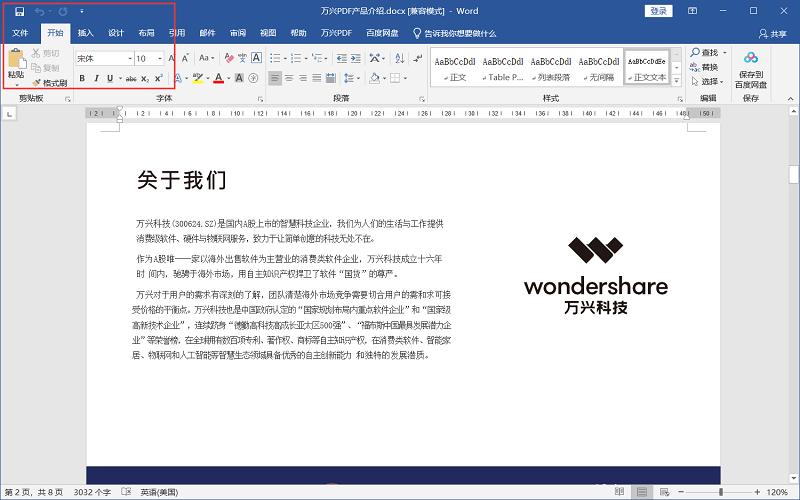
一、使用Office办公软件转换文档格式
Step1双击打开文档
步骤一 在电脑上找到想要转换成pdf文档格式的word文件,双击打开这个word文档,进入到文档的编辑页面,等待下一步操作。
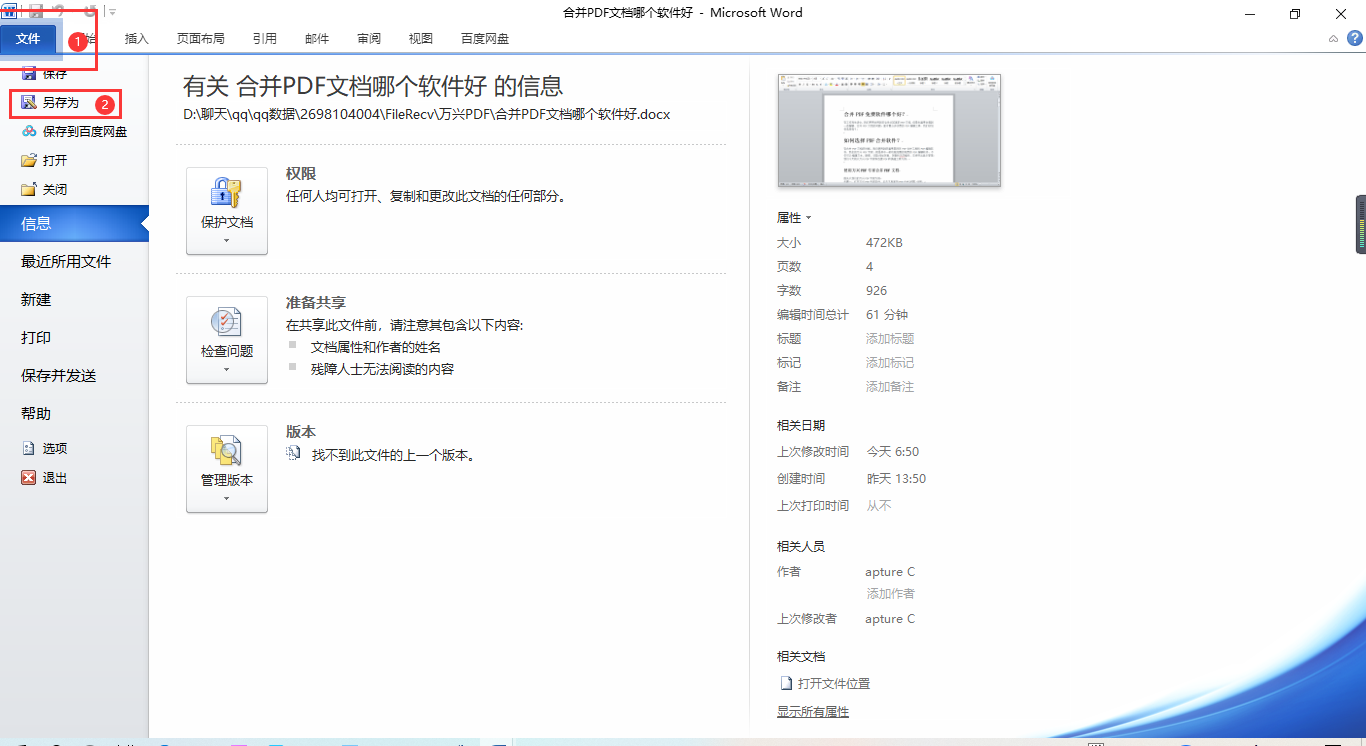
Step2点击“文件”按钮
步骤二 进入到word文档的编辑页面之后,需要先点击页面左上方工具栏中的“文件”按钮,在下拉菜单中单击“另存为”这个选项。
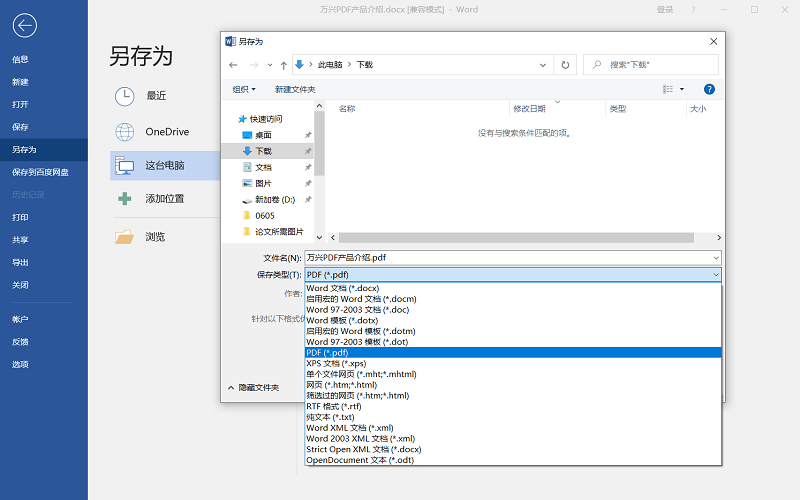
Step3保存方式
步骤三 单击“另存为”的选项之后,可以在弹出的对话框中选择文档的保存方式,这里我们可以直接选择PDF格式的保存方式,保存好的文档格式是pdf,这样就完成了word文档转换成pdf文档的操作了。
二、使用万兴PDF转换文档格式
Step1选择PDF创建
步骤一 在电脑上运行万兴PDF之后,进入到页面选择PDF创建的功能,在弹出的对话框中直接选择需要转换文档格式的文件就可以了。
Step2选择文档打开
步骤二 选择文档打开,word文档就直接被转换成pdf格式的文档了,转换的过程是很简单的。
三、使用万兴PDF批量转换word文档
万兴PDF支持文档格式的批量转换,有了这个功能,可以帮助我们提高文档格式转换的操作速度,提高了工作效率,看看具体的操作步骤是什么。
Step1打开万兴
步骤一 在电脑上打开万兴PDF软件,进入到主页面之后,先按住Ctrl键选中想要转换格式的word文档。
Step2生成pdf格式
步骤二 单击所有选中的word文档,直接就可以生成pdf格式的文档了,这就是批量转换word文档的操作方法。
虽然使用Office办公软件可以转换word文档格式,但是这种转换容易出现文档排版被破坏,或者文档的内容丢失等问题,会影响文档内容的阅读与保存。所以很多用户会选择使用万兴PDF进行文档格式的转换,不仅文档格式转换的速度更快,同时也保证了文档格式准确,文档内容不会受到破坏。特别是有大量的word文档需要转换格式的时候,更加推荐使用万兴PDF软件了,批量转换文档格式的功能帮助我们提高工作效率。
使用万兴PDF除了能够将word格式的文档转换成pdf格式之外,这款软件也支持其它文档格式的转换,是一款好用的办公软件。万兴PDF具有pdf文档编辑功能,也是好用的pdf文档阅读工具。
电脑上word转pdf怎么转换?大家可以通过使用Office办公软件执行这项操作,也可以使用专业的pdf文档转换工具。万兴PDF就可以将word文档转换成pdf格式的文档,保证文档内容不受影响,同时这款软件的操作步骤也很简单,能够提高我们的工作效率。万兴PDF的功能全,在电脑上安装之后,可以随时用来解决pdf文档的编辑操作。

